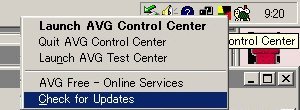 |
タスクトレイ(通知領域)にあるAVGのアイコンを右クリックします。 1週間以上アップデートしないと、グレイに変わっています。 次に一番下の「Check for Updates」を左クリックします |
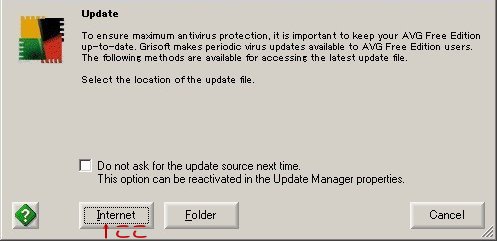 |
「Internet」をクリックしてください すぐ上にあるチェックボックスは 何もしないように |
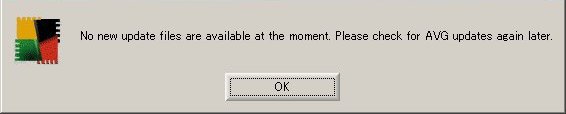 |
最新の状態で、 アップデートが不要な場合は これが出ます。 これが出たらOKで終了。 |
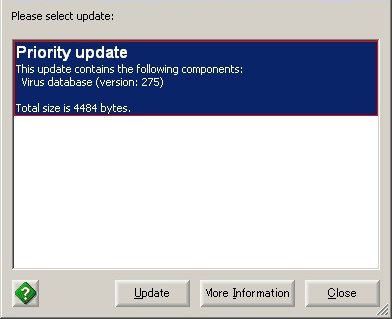 |
アップデートファイルがあれば、この画面です。 複数のアップデートがあれば、 一番上がウィルスデータベースだけ、 一番下がプログラムファイルのバージョンアップ になるはずです。 バージョンアップは再起動の可能性もありますが プログラムのアップデートも必要ですので、 一番下を選択しましょう。 |
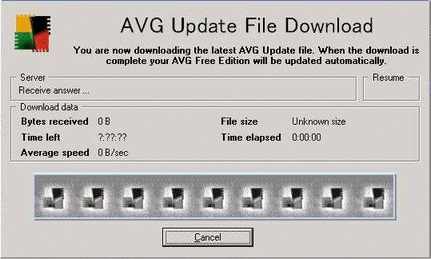 |
ダウンロード中の表示です バーで進捗状態が分かります。 |
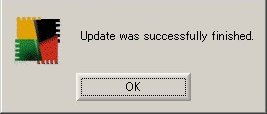 |
ダウンロードが完了すると、自動的にアップデートが開始されます この表示が出ると終了です。
|
| 次に、ウィルスが発見されたとき | の対処です |
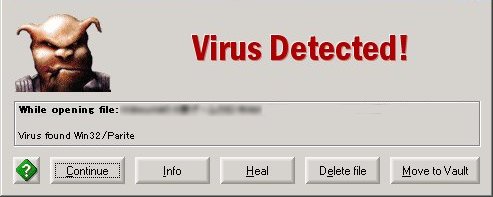 |
この豚さんが、「ウィルス見つけたぜ」と言っているので 保存しても良いんですがあまり意味はないので 削除しましょう。 下列右から2つ目の「Delete file」をクリックしてください。 ちなみに豚さんのすぐ下がどのファイルで、その下がどんな ウィルスかの情報です。 |
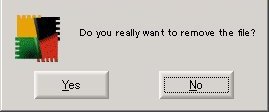 |
「本当に削除して良いのか?」と聞いてますんで 「Yes」をクリックして、さくっと削除してください。 |